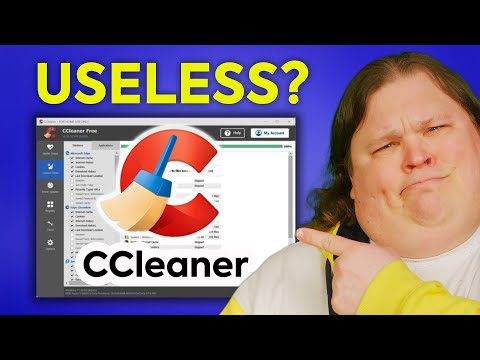Táto funkcia je známa aj ako Play to alebo UPnP AV. Použitie je jednoduchšie, než si myslíte, pretože serverový softvér, ktorý potrebujete, je zabudovaný do systému Windows. K dispozícii sú aj servery DLNA tretej strany s viacerými funkciami a môžete ich spustiť na ľubovoľnom operačnom systéme. Tu je postup, ako nastaviť DLNA na vašom počítači.
Možnosť jedna: Povolenie servera DLNA Media Built in Windows
Existuje veľa rôznych častí softvéru, ktoré môžu fungovať ako servery DLNA, ale pre začiatok nemusíte inštalovať nič zvláštneho. Systém Windows má integrovaný server DLNA, ktorý môžete povoliť. Ak ju chcete aktivovať, otvorte ovládací panel a vyhľadajte "media" pomocou vyhľadávacieho poľa v pravom hornom rohu okna. V časti Centrum sietí a zdieľania kliknite na odkaz Možnosti mediálneho streamovania.


Teraz môžete prispôsobiť nastavenia streamingu. Predvolené nastavenia umožňujú všetkým zariadeniam v lokálnej sieti prístup k mediálnym súborom vo vašich knižniciach médií, a to je v poriadku, ak ste v lokálnej sieti so zariadeniami, ktorým dôverujete. Pravdepodobne ich nemusíte upravovať.

Ak chcete streamovať súbory videa, hudby alebo obrázkov, pridajte ich do kníh Videá, Hudba alebo Knižnice obrázkov. Nemusíte presúvať súbory do aktuálnych priečinkov knižnice - do knižníc môžete pridávať nové priečinky. V systéme Windows 8.1 alebo 10 budete musieť knižnice sprístupniť a získať prístup k nim.
Akonáhle to máte, skopírujte mediálne súbory, ktoré chcete streamovať do svojich knižníc, alebo pridajte priečinky obsahujúce mediálne súbory do svojich knižníc.
Ak máte napríklad v službe D: TV Shows video, môžete kliknúť pravým tlačidlom myši na knižnicu videí, vybrať "Vlastnosti", kliknúť na tlačidlo "Pridať" a pridať do videí svoje priečinky D: TV Shows knižnicu. Súbory by boli stále uložené v službe D: TV Shows, ale boli viditeľné vo vašej knižnici videí a boli k dispozícii na streamovanie z iných zariadení.

Napríklad na Roku musíte najprv nainštalovať kanál Roku Media Player a otvoriť ho. V zozname sa objavia servery DLNA vo vašej lokálnej sieti, aby ste mohli vybrať počítač a prehrávať mediálne súbory z neho.
Okrem prehliadania zdieľanej knižnice médií zo zariadenia môžete pomocou funkcie Prehrať na nájsť médiá v počítači a spustiť ich prehrávanie priamo v zariadení v sieti. Alebo použite funkcie DLNA médií na zdieľanie médií medzi počítačmi.
Možnosť druhá: Inštalácia servera Plex alebo Universal Media Server
Server DLNA systému Windows je najjednoduchší a najrýchlejší na nastavenie, ale nie je to nutne najlepšia voľba. Kvôli spôsobu fungovania DLNA môžete napríklad prehrávať iba určité typy kodekov médií. Ak máte iné typy médií, jednoducho to nebude fungovať.
Iné servery DLNA to zlepšujú tým, že ponúkajú v reálnom čase transkódovanie. Ak sa pokúsite prehrať nepodporovaný súbor, prekopírujú ho priebežne a streamujú video v podporovanom formáte do vášho zariadenia DLNA.
Mnoho rôznych mediálnych serverov podporuje DLNA, vrátane nesmierne populárneho mediálneho servera Plex - aby ste si mohli v počítači nastaviť multimediálny server Plex a ak chcete, použite DLNA na inom zariadení na prístup k vašim médiám. Vlastný multimediálny prehrávač Plex ponúka viac funkcií, ale vašu knižnicu Plex je možné získať aj z akéhokoľvek prehrávača médií, ktorý podporuje funkciu DLNA. To vám umožní prístup k vašej knižnici Plex na zariadeniach, ktoré nemajú klient alebo webový prehliadač Plex, ale ponúkajú podporu DLNA.
Tiež by vás mohlo zaujímať úplne bezplatný Universal Media Server, ktorý je založený na už prerušovanom serveri PS3 Media Server. To sa môže pochváliť veľkým počtom funkcií a môžete ho nainštalovať a konfigurovať na systémoch Windows, MacOS a Linux. Počítače Mac a Linux nemajú túto funkciu zabudovanú, takže mediálne programy tretích strán, ako sú tieto, sú jedinou možnosťou.

DLNA sa zdá byť na ceste von, čo je jeden z dôvodov, prečo je tak skrytý v systéme Windows 10. DLNA sa zásadne zameriava na prehrávanie multimediálnych súborov, ktoré ste si stiahli na svojom počítači (video súbory, hudobné súbory a obrazové súbory) na iných zariadeniach, Moderné riešenia sú zvyčajne zamerané na streaming médií z cloudu. A aj keď chcete spravovať svoju vlastnú lokálnu knižnicu, riešenie ako Plex je plnohodnotnejší a lepšie.
Sila tejto normy je stále jej širokým ekosystémom podporovaných zariadení.Hoci to nie je ideálne riešenie, poskytuje lepidlo na prepojenie širokej škály zariadení spolu bez použitia tretích strán. Zariadenia, ktoré nemajú webové prehliadače alebo aplikácie, ktoré môžete použiť na prístup k Plex, môžu podporovať funkciu DLNA.